MOV هو تنسيق فيديو شائع في الأيام الخوالي. إنه تنسيق حاوية وسائط متعددة. ومع ذلك ، فقد تفوقت عليه MP4 ، وهو التنسيق القياسي المستخدم حاليًا على مستوى العالم. من ناحية أخرى ، صور GIF هي صور متحركة تظهر مثل دفتر الصور المتحركة. إذا كان لديك ملف MOV كامل حيث تريد الاستيلاء على أجزاء معينة لإنشاء ملف GIF ، فسنعلمك كيفية التحويل من MOV إلى GIF. سيساعدك هذا في إنشاء صور مضحكة من أفلام معينة ومقاطع فيديو محلية الصنع والمزيد.
سيوفر لك هذا الدليل أفضل الطرق لتحويل MOV إلى GIF. سيتم عرض مجموعة من الأدوات المختلفة لك. وتشمل هذه الخيارات على الإنترنت وغير متصل. ثم سنمنحك أفضل أداة لتحويل MOV إلى GIF في لحظة.
المحتويات: الجزء 1. ما هي ملفات MOV و GIF؟الجزء 2. كيف يمكنني تحويل MOV إلى GIF على Mac؟الجزء 3. المكافأة: تحويل MOV إلى تنسيقات الفيديو الأخرىالجزء 4. استنتاج
الجزء 1. ما هي ملفات MOV و GIF؟
قبل أن نناقش كيفية تحويل MOV إلى GIF ، دعنا نلقي نظرة عامة على تنسيقي الملفات المختلفين. تحقق منها أدناه.
إنّ كافة أنواع عهود الـ MOV ملف تم إنشاؤه بواسطة Apple ويمكن استخدامه على أنظمة Windows و Mac. إنه تنسيق حاوية وسائط متعددة ويمكن أن يحتوي على مسارات مختلفة تضع أنواعًا مختلفة من بيانات الوسائط في التخزين. عادةً ما يتم استخدام ملف MOV لحفظ ملفات الفيديو مثل الأفلام. يستخدم تقنية ضغط تسمى برنامج ترميز MPEG-4. قد يحتوي تنسيق الملف هذا على صوت ومسارات نصية وفيديو وحتى رمز زمني. يمكن ترميز كل مسار وسائط باستخدام أنواع مختلفة من برامج الترميز. لذلك ، لتشغيل تنسيق الملف هذا ، يجب أن يتمتع التطبيق بالقدرة على التعرف على برامج الترميز التي تم استخدامها داخل الملف.
الآن ، لنتحدث عنه GIF الملفات الموجودة في مقالة MOV إلى GIF هذه. يشير GIF إلى تنسيق تبادل الرسومات وهو في الواقع نوع من التنسيق غير المفقود لملفات الصور. لديه القدرة على دعم الصور المتحركة والثابتة. عندما نشير إلى الصور المتحركة ، فإننا نتحدث عن عدة إطارات أو صور يتم دمجها في ملف واحد. تظهر هذه عادةً بالتتابع باستخدام معدلات إطارات مختلفة. إذا كنت تعرف ماهية الميم ، فعادة ما تستخدم تنسيقات ملفات GIF لعرض صورة على غرار دفتر الصور المتحركة بإطارات مختلفة.
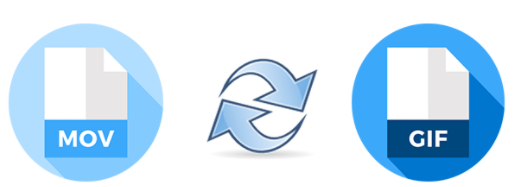
الجزء 2. كيف يمكنني تحويل MOV إلى GIF على Mac؟
إذن ، كيف تقوم بتحويل MOV إلى GIF؟ حسنًا ، الأمر بسيط جدًا. عليك فقط استخدام محول ، يمكن أن يكون متصلًا أو غير متصل بالإنترنت. هنا ، دعنا نتحقق من محولات MOV إلى GIF المختلفة التي يمكنك استخدامها لتحويل تنسيقات ملفات الفيديو إلى أنواع صور.
تحويل MOV إلى GIF باستخدام برنامج Convertio
برنامج Convertio هو نظام أساسي على الإنترنت قائم على الويب لتحويل MOV إلى GIF. تمنحك صفحتها الرئيسية المخصصة لهذا النوع من التحويل تفاصيل أساسية عن ملفات MOV وملفات GIF. إذن ، كيف تستخدمه للتحويل؟ تحقق من الخطوات أدناه.
- إضافة ملفات. الخطوة الأولى هي إضافة ملف MOV إلى واجهة برنامج Convertio. يمكن القيام بذلك من خلال السحب والإفلات أو تحديد موقعه على القرص الصلب المحلي من خلال زر اختيار الملفات. يمكنك أيضًا إضافة ملفات من خلال عنوان URL أو Dropbox أو Google Drive. الحد الأقصى لحجم الملف هو 100 ميغا بايت.
- حدد تنسيق الإخراج. الآن ، في هذه الحالة ، ستختار تنسيق الإخراج. هنا ، سنضع GIF. يمكنك أيضًا إضافة المزيد من الملفات إذا كنت ترغب في ذلك.
- انقر فوق تحويل. الخطوة التالية هي النقر فوق "تحويل" وانتظار انتهاء عمليات التحميل والتحويل.
- الخطوة الأخيرة هي تنزيل الملف بالنقر فوق الزر "تنزيل" في واجهة برنامج Convertio.
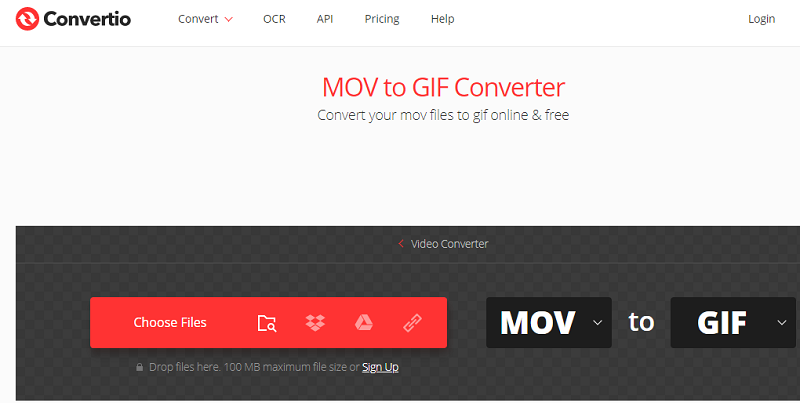
تحويل MOV إلى GIF مع Zamzar
أداة أخرى يمكنك استخدامها لتحويل MOV إلى GIF هي Zamzar. إنه مشابه لـ Convertio بمعنى أنه يستخدم لتحويل تنسيقات ملفات مختلفة من نوع إلى آخر. يمكنك ببساطة استخدامه لتحويل MOV إلى GIF عن طريق القيام بما يلي:
- اختر الملفات. يمكنك إضافة الملفات عن طريق السحب أو الإفلات. يمكنك أيضًا استخدام عنوان URL أو الحصول على واحد من محرك الأقراص الثابتة المحلي.
- اختار وحدة اخراج. الخطوة التالية هي اختيار GIF كتنسيق الإخراج.
- انقر فوق تحويل. بعد ذلك ، يجب النقر فوق تحويل لبدء العملية. انتظر حتى يتم تحميل الملف بالكامل. بعد ذلك ، سيبدأ التحويل. انتظر حتى ينتهي هذا أيضًا.
- انقر فوق تنزيل. الخطوة الأخيرة هي النقر فوق "تنزيل" من أجل الحصول على ملف MOV إلى GIF.
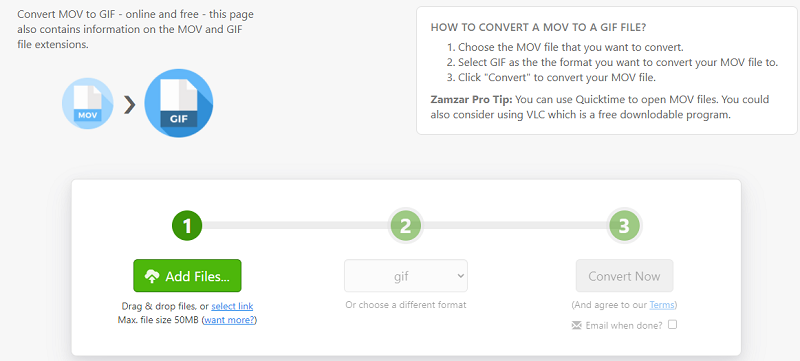
الجزء 3. المكافأة: تحويل MOV إلى تنسيقات الفيديو الأخرى
سنناقش هنا أفضل أداة تحويل يمكنك الوصول إليها تحويل MOV إلى صيغ الفيديو الأخرى. نحن جميعا على استعداد ل محول الفيديو iMyMac. إنها أداة تحويل سريعة للغاية يمكنها تحويل ملفات الصور والصوت والفيديو من نوع إلى آخر.
إنه يستخدم تقنية تسريع الأجهزة لضمان سرعات تحويل سريعة مقارنة بمتوسط محول الفيديو. بالإضافة إلى ذلك ، يمكنه تحويل أنواع ملفات متعددة ويساعدك على تحسين الفيديو الخاص بك أيضًا. على سبيل المثال ، يمكنك قص مقاطع الفيديو الخاصة بك وقصها وتقليمها. يمكنك حتى اختيار جودة الإخراج. يمكن أيضًا الترقية من دقة SD إلى دقة HD. بالإضافة إلى ذلك ، يمكنك ضبط السطوع والتباين والتشبع وتدرج الألوان ، وما إلى ذلك. كما يمكنك أيضًا إضافة علامات مائية وتأثير صوتي وترجمات والمزيد.
الجزء 4. استنتاج
هنا ، سنناقش عمليات تحويل MOV إلى GIF. لقد ناقشنا كيفية تحويلهم من خلال Zamzar و Convertio. يمكنك التحقق من الويب عبر الإنترنت بحثًا عن أدوات أخرى لتحويل الفيديو إلى ملفات صور ، في هذه الحالة ، MOV إلى GIF. لقد قدمنا لك الخطوات الفعلية للقيام بذلك دون الحاجة إلى دفع عشرة سنتات.
إذا كنت تريد أداة أكثر تقدمًا لتحويل مقاطع الفيديو والصور والملفات الصوتية ، فيمكنك الانتقال إلى iMyMac Video Converter. إنها أداة تحويل سريعة جدًا لمساعدتك على تحويل هذه الملفات من تنسيق إلى آخر. كما يتيح تحرير الفيديو لجعل مقاطع الفيديو الخاصة بك أكثر جاذبية. يمكن أيضًا الارتقاء من دقة SD إلى دقة HD. لذلك ، إذا كنت تريد طريقة أكثر ملاءمة وموثوقية لتحويل مقاطع الفيديو ، احصل على iMyMac Video Converter الآن.



